Beddel Settings bin Recycle in Windows 10
Windows 10 maraakiibta leh heerar astaamo is-beddel ah oo aynaan ku arag noocyo kale oo badan oo nidaamka hawlgalka ah. Wax gebi ahaanba ku cusub soo-celintan Daaqadaha(Windows) waa jaangooyo u gaar ah qashinka dib loo warshadeeyo(Recycle Bin) .
Ilaa Windows 8 , Recycle Bin kaliya waa waxa uu yahay - weel loogu talagalay faylashaada la tirtiray. Gudaha Windows 10 , waxaan ku samayn karnaa isbedelo dib u warshadaynta Bin(Recycle Bin) ku qasbi inuu u dhaqmo dhowr siyaabood oo cusub oo waxtar leh.

Qaar badan, waxaan ognahay oo kaliya inaan nadiifinno qashinka dib-u- warshadaynta(Recycle Bin) si aanay u qaadan meel saxan oo qaali ah. Si kastaba ha ahaatee, waxaad haysataa ikhtiyaarka ah inaad bedesho xajmiga ugu badan ee qashinka dib loo warshadeeyo(Recycle Bin) , u dejiso qashinka dib u warshadaynta inuu si toos ah isu nadiifiyo dhowr maalmood ka dib, ama aad ka gudubto gebi ahaanba dib u warshadaynta si aad si joogto ah u tirtirto wixii faylal ah ee la tuuray.
Maqaalkan, waxaan ku sharixi doonaa sida loo sameeyo mid kasta oo ka mid ah saddexdan ficil mid kasta Windows 10 mashiinka.
Sida loo Beddelayo Cabirka ugu badan(Maximum Size) ee qashinka dib loo warshadeeyay(Recycle Bin)
Dib- u- warshadaynta bintu(Recycle Bin) waxay leedahay meel kaydineed oo aan caadi ahayn oo ku dhow 5% wadarta cabbirka mugga diskkaaga. Iyadoo taas maskaxda lagu hayo, aan ka soo qaadno inaad u qoondaysay 500 GB oo boos ah muggaaga. Muggaan, Dib-u-warshadaynta Bin(Recycle Bin) ayaa si toos ah u bilaabi doonta in uu si joogto ah u tirtiro faylalkaagii ugu da'da weynaa marka in yar ka badan 25 GB oo booskiisa ah la isticmaalay.
Inta badan isticmaalayaasha, 5% ayaa ka badan boos ku filan qashinka dib u warshadaynta(Recycle Bin) . Si kastaba ha ahaatee, waxaa laga yaabaa inaad isku aragto inaad dhexda uga jirto fadhiga nadiifinta ee OCD-ka ah halkaas oo aad rabto inaad aad uga taxadirto in wax kasta oo aad tirtirayso aanu weligii tagin. Xaaladdan oo kale, waxaa laga yaabaa inaad tixgeliso inaad beddesho cabbirka ugu sarreeya ee qashinka dib loo warshadeeyo(Recycle Bin) .
Si aad sidaas u samayso, si fudud midig-guji astaanta Recycle Bin ee miiskaaga. Haddii aadan lahayn astaanta desktop-ka, ka raadi Windows -ka " icons desktop(desktop icons) " oo dhagsii ikhtiyaarka " Themes and related settings ". Daaqaddan, hoos ugu dhaadhac " Settings icon Desktop(Desktop icon settings) ".

Halkan, waxaad awoodi doontaa inaad ku soo celiso summada desktop-kaaga.
Daaqadda guryaha(Properties) ee biinka dib u warshadaynta(Recycle Bin) ayaa kuu oggolaan doonta inaad dejiso cabbirka ugu sarreeya ee mugga kasta.
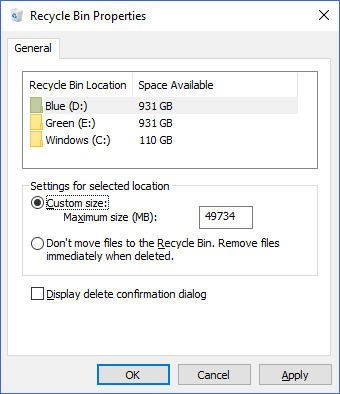
Adoo dooranaya ikhtiyaarka raadiyaha " size Custom(Custom size) ", waxaad geli kartaa cabbirka ugu badan, megabyte, in Recycle Bin uu kori karo ka hor inta aysan faylalka bilaabin inay si joogto ah u tirtiraan.
Sida Loo dhaafo Qashinka Dib(Recycle Bin) -u-warshadaynta iyo Tirtir faylalka si joogto ah(Delete Files Permanently)
Haddii qashinka dib u warshadaynta(Recycle Bin) uu yahay mid aan faa'iido u lahayn socodkaaga shaqada, waxaad dejin kartaa ficilka caadiga ah ee tirtirista faylka si gebi ahaanba looga gudbo qashinka dib-u- warshadaynta(Recycle Bin) oo aad si joogto ah u tirtirto.
Waxaad sidaas ku samayn kartaa isla liiska guryaha(Properties) marka aad midig-gujiso astaanta dib u warshadaynta .(Recycle Bin)

Adiga oo dooranaya " Ha u rarin faylasha dib u warshadaynta. Isla markiiba ka saar faylasha marka la tirtiro. (Don’t move files to the Recycle Bin. Remove files immediately when deleted.)"Ikhtiyaarka raadiyaha, Windows ayaa sidaas samayn doona.
Sida Loo Sameeyo Dib-u - warshadeynta Binka Tirtir faylalka Maalmo (Number)Kadib(Days)
Mid ka mid ah astaamaha dib u warshadaynta ee (Recycle Bin)Windows 10 ee qof kastaa ka faa'iidaysan karo ayaa ah in Daaqadaha(Windows) ay is nadiifiyaan. Habkan waxa lagu dhex dhisay Windows 10 's Sense Kaydinta(Storage Sense) , kaas oo ka caawiya isticmaalayaasha samaynta nadiifinta otomaatiga ah ee darawaladooda. Waxay la mid tahay xalka asalka ah ee Windows shay sida CCleaner (oo aan hadda ka dib ku talin karin).
Si aad u bilowdo isticmaalka Sense Kaydinta(Storage Sense) si aad u xorayso booskaaga Recycle Bin's dhawr maalmood ka dib, taabo furayaasha Windows + ISettings Windows(Windows Settings) . Laga soo bilaabo halkaas, guji System . Daaqaddan, dhagsii Kaydinta(Storage) oo ku taal liiska bidixda. Markaa waa inaad joogtaa daaqad sidan u eeg:
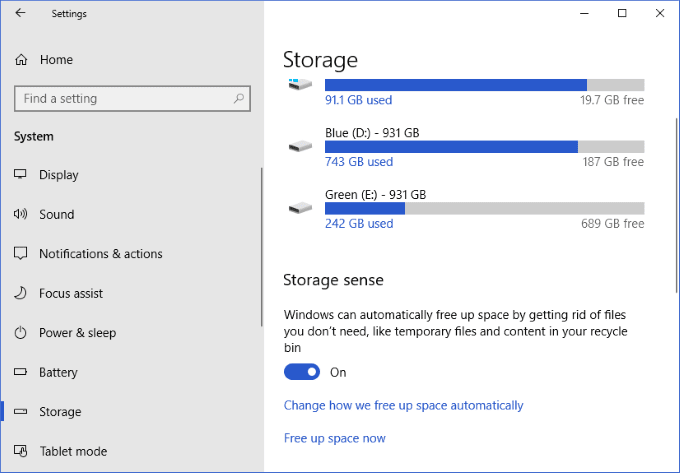
Halkan, guji " Beddel sida aan si toos ah u xoreyno booska(Change how we free up space automatically) ".

Daaqaddan, waxaad ku arki doontaa sanduuqa hoos u dhaca ee uu leeyahay " Delete files in my recycle bin haddii ay in ka badan halkaas joogeen(Delete files in my recycle bin if they have been there for over) ". Fursadaha la heli karo waa sida soo socota:
- Marna
- 1 maalin
- 14 maalmood
- 30 maalmood
- 60 maalmood
Isticmaalka sanduuqa hoos u dhaca si aad u dooratid mid ka mid ah xulashooyinkan waxay ku badbaadin doontaa isbeddelkan goobaha Sense Kaydinta . (Storage Sense)Isbeddelkan ayaa dib u socon doona, sidaa darteed haddii aad haysatid faylal ku jiray Dib-u-warshadeynta Binkaaga 80 maalmood oo aad doorato Kaydinta Sense(Storage Sense) si aad u tirtirto 60 maalmood ka dib, waa la tirtiri doonaa marka la codsado isbeddelkan.
Iyadoo la ilaalinayo qashinka dib u warshadaynta caafimaadku waa(Recycle Bin) mid fudud sida dhawr gujin oo kale, waa la mahadiyay taas Windows 10 waxay siisay isticmaalayaasha goobaha si ay uga caawiyaan inay si otomaatig ah u xakameeyaan oo si fiican u xakameeyaan sida mid ka mid ah qaybaha ugu dheer uguna muhiimsan ee nidaamka qalliinka u dhaqmo. Saddexdan habayn ee fudud ayaa mudan in la hubiyo oo kaliya qaado dhowr ilbiriqsi oo wakhtigaaga ah!
Haddii aad xiisaynayso inaad barato siyaabo badan oo lagu nadiifiyo Windows 10 mashiinka, hubi inaad hubiso maqaalkeena ku saabsan socodsiinta nadiifinta diskka gudaha Windows 10(disk cleanup in Windows 10) .
Related posts
Dib-u-warshadaynta Bin-ku-soo-saarku waxa uu ka baxay Settings Icon Settings on Windows 10
Si toos ah u faaruqi bin dib u warshadaynta gudaha Windows 10 iyadoo la isticmaalayo Auto Recycle Bin
Sida looga saaro Guryaha Recycle Bin Context Menu gudaha Windows 10
Maareeyaha dib u warshadaynta ee Windows 10: RecycleBinEx & BinManager
Ku dar ama ka saar Pin si aad uga bilowdo Menu Context gudaha Windows 10
Sida loogu daro telefoonka Windows 10 Settings Phone
Qalabka dib u warshadaynta ee Windows 10 iyo Windows 11 -
U beddelo heerka cabbirka DPI ee bandhigyada gudaha Windows 10
Sida loo joojiyo Apps-ka inay iska qaadaan shaashadda Windows 10
Beddel Midabka Bilawga Menu,Taskbar,Xarunta Action,iyo Ciwaanka ee gudaha Windows 10
Halkee lagu kaydiyaa sawirada shaashadda? Beddel goobtooda Windows 10 -
Sida loo sameeyo oo loo maamulo Cortana Settings gudaha Windows 10
Dejinta Ammaanka Windows ee Windows 10
Ma beddeli karo Midabka Taskbar gudaha Windows 10
Dooro meesha aad ka heli karto ikhtiyaarka abka Windows 10 Settings
Sida loo xidho Quful ikhtiyaarka Taskbar gudaha Windows 10 Settings
Beddel wakhtiga hurdada adiga oo isticmaalaya khadka taliska PowerCFG gudaha Windows 10
Goobaha ciyaaraha ee Windows 10 - Tilmaamaha iyo Hawlaha
Hagaaji Windows 10 Sharciyada Firewall & Dejinta
Beddel Midabada Cunsurka Nidaamka & Cabirka Farta gudaha Windows 10
